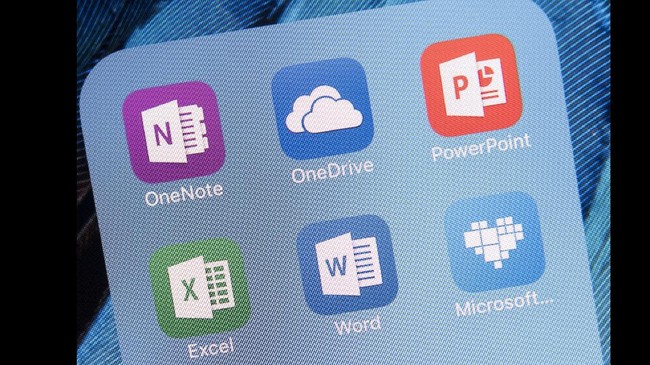Microsoft Word atau biasa disebut Word merupakan aplikasi yang berfungsi sebagai pengolah kata. Aplikasi yang satu ini banyak digunakan orang-orang untuk mengetik.
Selain itu, aplikasi ini juga memungkinkan penggunanya menyisipkan gambar pada dokumen. Ada dua cara menambahkan gambar di Word yang dapat dicoba. Cara-caranya juga cukup simpel untuk diaplikasikan.
Nah, bagi Anda yang belum tahu bagaimana cara menambahkan gambar atau foto pada dokumen Word, simak langkah-langkahnya berikut ini.
Cara Menambahkan Gambar di Word
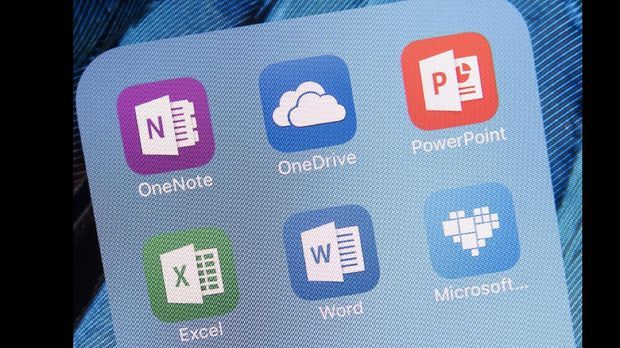
Berikut cara menambahkan gambar di Word yang dihimpun dari laman resmi Support Microsoft.
Copy paste
Cara menambahkan gambar di Word yang pertama adalah dengan perintah copy+paste. Metode ini sangat praktis untuk dilakukan.
Cara ini dapat Anda gunakan untuk menyisipkan sejumlah gambar langsung dari situs atau platform lainnya. Berikut langkahnya.
- Buka browser di komputer atau laptop dan kunjungi situs yang hendak Anda gunakan fotonya.
- Setelah menemukannya, klik kanan pada gambar tersebut lalu pilih opsi Copy Image.
- Kemudian buka dokumen atau membuat lembar kerja baru di Microsoft Word.
- Tambahkan gambar dengan menekan tombol CTRL+V.
- Nantinya foto atau gambar secara otomatis akan muncul di Word.
Picture
Word juga menyediakan opsi Picture yang dapat digunakan untuk menambahkan gambar atau foto. Berikut langkahnya.
- Klik opsi Picture, lalu buka folder dokumen dan pilih gambar yang akan dimasukkan.
- Jika sudah, klik tombol Insert yang terdapat di pojok kanan bawah.
- Nantinya gambar yang dipilih akan muncul secara otomatis.
- Anda juga dapat menyunting gambar tersebut dengan cara klik tab Format uang muncul di pojok kanan atas.
Ada berbagai macam editing tools yang dapat digunakan, seperti:
- Positions (mengatur posisi gambar),
- Wrap Text (menyisipkan pada teks),
- Crop (memotong gambar),
- Quick Styles,
- Picture Effects,
- Picture Border,
- Color, dan
- masih banyak lagi.
Sumber : CNN [dot] COM